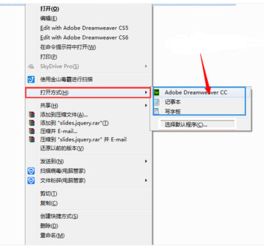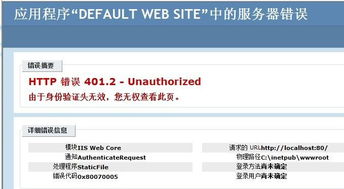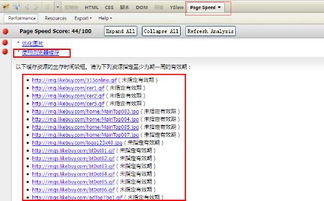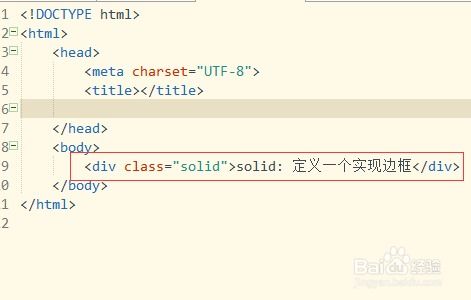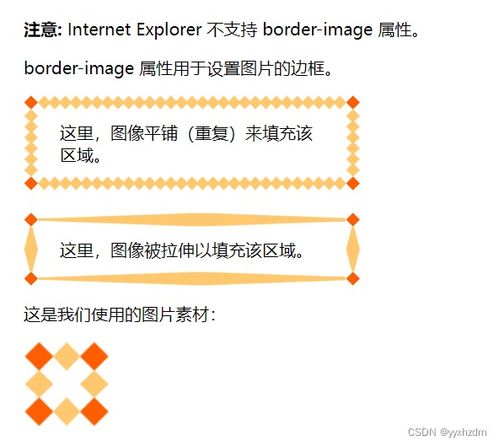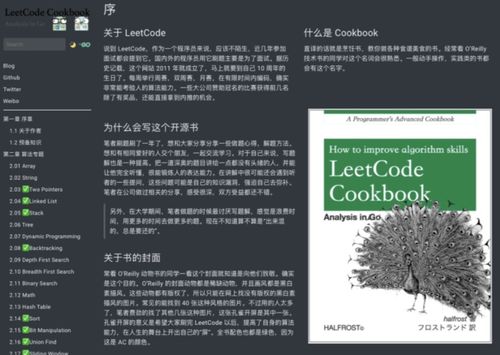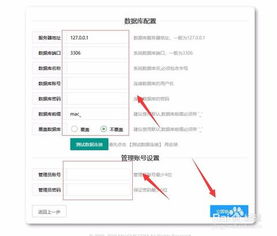pythontkinter库:Python GUI开发利器,Tkinter库全面指南
Python以其简洁的语法和强大的库支持成为初学者和专业开发者的首选语言,在GUI(图形用户界面)开发领域,Tkinter作为Python的标准GUI库,为开发者提供了构建跨平台桌面应用程序的工具,本文将深入探讨Tkinter库的核心功能、使用方法以及实际应用案例,帮助读者快速掌握这一强大工具。
Tkinter简介
Tkinter是Python标准的GUI开发库,基于Tk图形工具包构建,它提供了丰富的控件(如按钮、标签、文本框等)和事件处理机制,支持跨平台开发(Windows、macOS、Linux等),由于Tkinter是Python的标准库,无需额外安装,极大降低了开发门槛。

一个简单的Tkinter示例
import tkinter as tk
def on_click():
label.config(text="Hello, Tkinter!")
# 创建主窗口
root = tk.Tk()"Tkinter示例")
# 添加标签
label = tk.Label(root, text="点击按钮")
label.pack()
# 添加按钮
button = tk.Button(root, text="点击我", command=on_click)
button.pack()
# 进入主事件循环
root.mainloop()
上述代码创建了一个简单的窗口,包含一个标签和一个按钮,点击按钮后,标签文本会更新,这展示了Tkinter的基本用法:创建窗口、添加控件、绑定事件。
Tkinter核心组件
- 窗口(Tk):应用程序的主窗口,可通过
Tk()或Toplevel()创建。 - 控件:包括按钮(Button)、标签(Label)、文本框(Text)、复选框(Checkbutton)、单选按钮(Radiobutton)等。
- 布局管理器:
pack()、grid()和place()用于控制控件在窗口中的位置。
布局管理器详解
- pack():按顺序排列控件,默认从上到下。
button.pack(side=tk.LEFT, padx=10)
- grid():网格布局,适合复杂界面。
label.grid(row=0, column=0, padx=5, pady=5) button.grid(row=1, column=1)
- place():绝对定位,需指定坐标。
label.place(x=50, y=50)
事件处理
Tkinter通过绑定事件实现交互,常见事件包括<Button-1>(鼠标左键点击)、<KeyRelease>(键盘按键释放)等。

def on_key(event):
print("按键:", event.keysym)
entry = tk.Entry(root)
entry.bind("<KeyRelease>", on_key)
entry.pack()
高级主题
- 自定义主题:通过
ttk模块实现更现代的界面风格。from tkinter import ttk ttk.Style().theme_use('clam') - 菜单和工具栏:使用
Menu和PanedWindow创建专业界面。 - 多线程:避免GUI冻结,使用
threading模块处理耗时任务。
Tkinter的优缺点
优点:
- 简单易学,适合初学者。
- 跨平台兼容,无需额外配置。
- 与Python生态无缝集成。
缺点:
- 界面风格较旧,现代应用可能不够美观。
- 功能相对基础,复杂需求需结合其他库。
替代方案
若Tkinter功能不足,可考虑:
- PyQt/PySide:功能强大,支持现代UI设计。
- Kivy:用于开发多触控应用。
- wxPython:跨平台且界面一致性好。
Tkinter作为Python的GUI开发基石,适合快速构建简单到中等复杂度的应用程序,通过掌握其核心组件和事件处理机制,开发者可以高效创建用户友好的桌面应用,对于更高级的需求,可结合其他库或框架扩展功能。
实践建议:从一个简单项目开始,逐步尝试布局管理、事件绑定和自定义主题,积累经验后再挑战复杂应用,Tkinter虽非最炫酷的GUI库,但其稳定性和易用性使其成为不可忽视的工具。

相关文章:
文章已关闭评论!